반응형 웹 디자인
- 웹 사이트의 내용을 그대로 유지하면서 다양한 화면 크기에 맞게 웹 사이트를 표시하는 방법
- 다양한 화면 크기의 모바일 기기들이 계속 쏟아져 나오는데 그 때마다 그 크기에 맞춘 사이트를 별도로 제작하는 것은 비효율적
- 화면 크기에 '반응'해 화면 요소들을 자동으로 바꾸어 사이트를 구현하는 것이 반응형 웹 디자인
반응형 웹 디자인의 장단점
장점
- 모든 스마트 기기에서 접속 가능
- 가로 모드에 맞춘 레이아웃 변경 가능
- 사이트 유지,관리 용이
단점
- 반응형 웹 기술이 최신 웹 표준인 css3의 일부
-> 최신 모덴 웹 브라우저에서만 지원됨
뷰포트(viewport)
- 실제 내용이 표시되는 영역
- pc화면과 모바일 하면의 픽셀 표시 방법이 다르기 때문에 모바일 화면에서 의도한대로 표시되지 않음 -> 뷰포트를 지정하면 기기 화면에 맞춰 확대/축소해서 내용 표시
<--기본형-->
<meta name="viewport" content="<속성1=값>,<속성2=값>, ... ">
-<head> 태그 안에서 <meta> 태그를 이용해 뷰포트 지정
-일반적인 사용볍 = 뷰포트의 너비를 스마트폰 화면 너비에 맞추고 초기 화면 배율을 1로 지정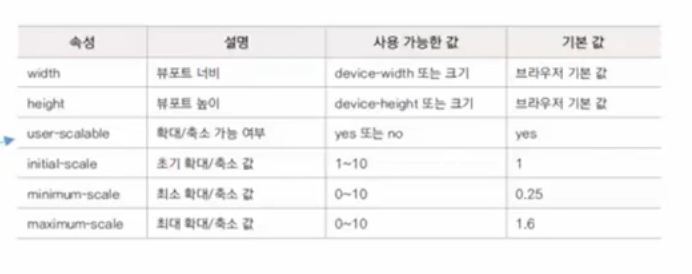
가변 그리도 레이아웃
그리도 시스템(grid system)
- 화면을 여러 개의 칼럼으로 나누어 필요할 때마다 칼럼들을 묶어 배치하는 방법
- 화면 너비에 값에 따라 '960 그리드 시스템', '1200 그리드 시스템' 등오로 나뉨
- 칼럼 개수에 따라 '12칼럼 그리드 시스템', '16칼럼 그리드 시스템' 등으로 나눔
- 주로 960 픽셀 12칼럼의 그리드 시스템 사용
- 고정 그리드 = 화면 너비를 일정하게 고정하고 레이아웃 만듦
- 가변 그리드 = 화면 너비를 % 같은 가변 값으로 지정
- 가변 그리드 레이아웃 사용할 경우 너비 값이 줄어들면 실체 콘텐츠를 확인하기 불편하므로 가능하면 간결한 디자인 사용하는 것이 좋음
가변 그리드 레이아웃 만들기
- 전체를 감싸는 요소의 너비를 %로 변환(화면에 꽉 차게 하고 싶다면 100%, 여유를 두려면 적당히)
- 전체를 감싸는 요소의 너비를 기준으로 각 요소의 너비를 계산
(요소의 너비 / 콘텐츠 전체를 감싸는 요소의 너비) * 100
가변 레이아웃과 가변 요소
가변 글꼴
-
em 단위 = 부모 요소 폰트의 대문자 M 너비를 1em으로 지정 1em = 16px
-
rem = em 단위는 부모 요소가 중첩될 경우 글자 크기가 계속 달라짐
rem은 처음부터 기본 크기를 지정하고 그것을 기준으로 글자 크기 지정
가변 이미지
- 브라우저 창이 너비가 변하더라도 이미지 너비 값은 변하지 않음 -> 브라우저 화면 너비를 줄일 경우 이미지 일부가 가려짐
- 가변 이미지로 만들면 창의 너비에 따라 이미지 너비도 조절됨
-
css 이용한 방법
= 이미지를 감싸고 있는 부모 요소만큼만 커지거나 작아지도록 max-width 속성 값을 100%로 지정 -
< img > 태그와 srcset 속성
= 화면 너비 값이나 픽셀 밀도에 따라 고해상도의 이미지 파일 지정 가능
<--기본형-->
<img src="<이미지>" srcset="<이미지1>[, <이미지2>, <이미지3>,...]">- < picture > 태그와 < source > 태그
= 화면 해상도뿐만 아니라 화면 너비에 따라 다른 이미지 파일 표시
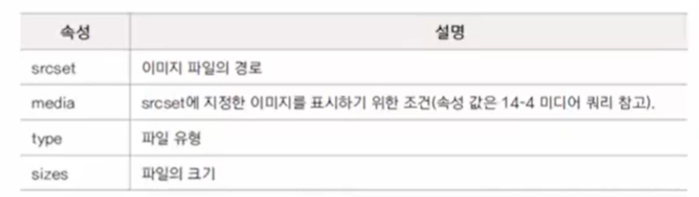
가변 비디오
- css를 사용해 max-width 속성을 100%로 지정
